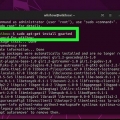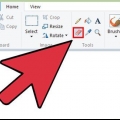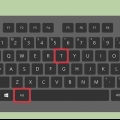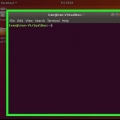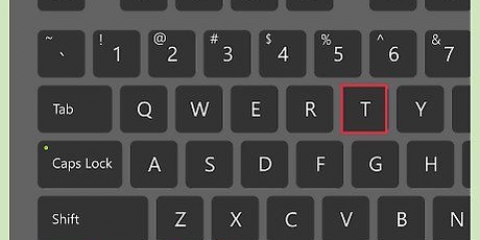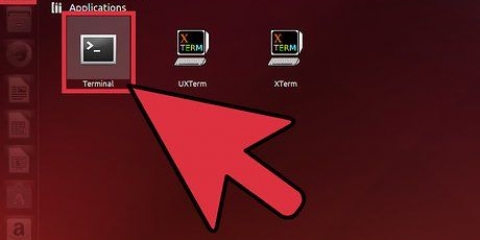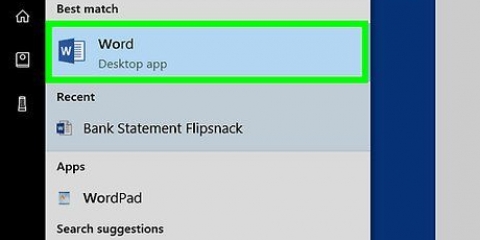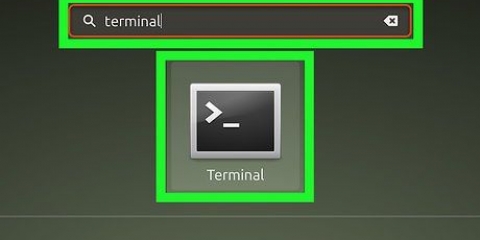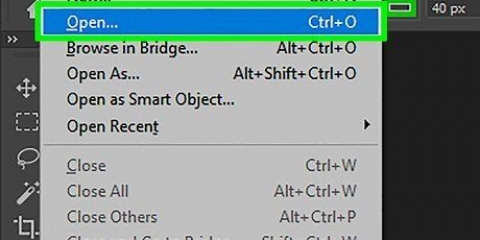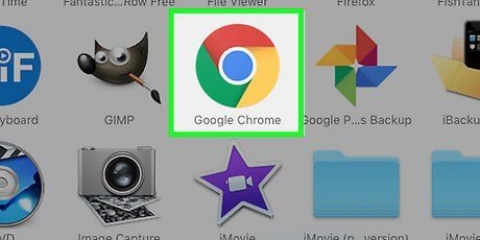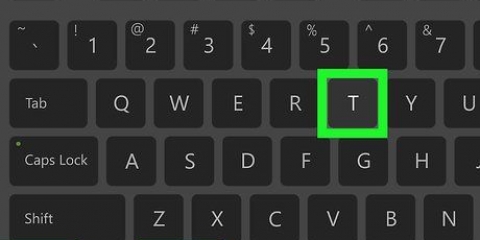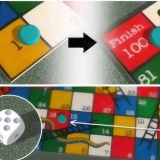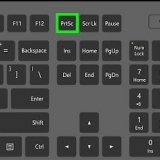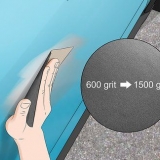Il comando "sudo" ti dà i privilegi di superutente. Il comando "apt-get" esegue l`Advanced Packing Tool (APT) per installare il pacchetto. L`installazione dei pacchetti richiede una connessione Internet funzionante. Non chiudere la connessione fino al completamento dell`installazione.








Se vedi un punto esclamativo accanto al menu del tema della shell nello strumento Tweak, installa di nuovo il pacchetto gnome-shell-extensions. Tieni presente che vedrai solo le estensioni e il menu della shell nello strumento Tweak se accedi in modalità gnome, ma non in modalità unità. Ubuntu utilizza la modalità unità per impostazione predefinita. Passa alla modalità di accesso di gnome se non riesci a trovare "estensione" e "tema shell" nello strumento Tweak.
Modifica dei temi in ubuntu con lo strumento gnome tweak
Contenuto
GNOME Tweak Tool è un`estensione della shell GNOME che può essere utilizzata per personalizzare l`interfaccia GNOME. Ubuntu ora funziona con l`ambiente Unity consentendoti di utilizzare lo strumento GNOME Tweak per installare la distribuzione Ubuntu GNOME Necessitano. Per questo dovrai prima installare i pacchetti GNOME Tweak Tool e Shell Extensions, installare i temi nel tuo `.directory dei temi e quindi impostarlo con lo strumento Tweak. Non dimenticare di controllare se i temi scaricati sono adatti alla tua versione Linux!
Passi
Parte 1 di 3: installazione di GNOME Tweak Tool ed estensioni della shell

2. genere sudo apt-get install gnome-tweak-tool nel Terminale e premere↵ Entra. Questo scaricherà il pacchetto GNOME Tweak Tool dalla sua posizione ufficiale. Inserisci la password del tuo account corrente quando richiesto e il download e l`installazione continueranno.

3. genere sudo add-apt-repository ppa:webupd8team/gnome3 nel Terminale e premere↵ Entra. Questo ti darà accesso al PPA (Personal Package Archive) per utilizzare le estensioni della shell GNOME e i temi associati, che non sono disponibili per il download dal repository ufficiale.

5. genere sudo apt-get install gnome-shell-extensions-user-themes nel Terminale e premere↵ Entra. Questo installerà le estensioni della shell GNOME con il supporto del tema utente in modo da poter scaricare e installare temi personalizzati da utilizzare con lo strumento Tweak.

6. Riavvia il tuo computer. Lo strumento GNOME Tweak richiede un riavvio per le estensioni installate nello strumento.
Parte 2 di 3: Ottenere temi per GNOME Shell

2. genere gnome-shell --version e premere↵ Entra. Questo mostra la versione di GNOME Shell installata.

3. Trova e scarica temi di shell adatti. Siti web come GNOMO Guarda avere temi creati dall`utente che possono essere utilizzati con lo strumento Tweak.
Assicurati che ogni tema sia compatibile con la versione di GNOME installata sul tuo computer. Il creatore di questi temi indicherà a quale versione è adatto un tema, insieme ai dati del tema.

5. Copia o sposta la cartella del tema nel tuo ".temi"-directory. Questa directory può essere trovata in "casa > [NOME UTENTE] > .temi", dove [USERNAME] è il nome dell`account con cui hai effettuato l`accesso.
Se questa cartella non viene visualizzata, creala facendo clic con il pulsante destro del mouse su di essa e "Nuova cartella" o "Nuova mappa" scegliere. Il ".temi"-il nome è importante perché è lì che lo strumento Tweak cercherà il tema disponibile"S.
Parte 3 di 3: Impostazione dei temi con GNOME Tweak Tool

2. Fare clic sulla scheda "Estensioni della shell". Questo pulsante si trova sul lato sinistro della finestra e apre un elenco di opzioni per l`estensione della shell GNOME.

3. Imposta "Estensione temi utente" su "Attivo". Consente all`estensione della shell GNOME di utilizzare temi personalizzati.

5. Seleziona il menu a tendina accanto a "Tema delle conchiglie" e scegli un tema dall`elenco. Il menu mostra il tema installato"è in te ".temi"-cartella. Il tema cambia a seconda di quello che scegli.
Consigli
Articoli sull'argomento "Modifica dei temi in ubuntu con lo strumento gnome tweak"
Condividi sui social network:
Simile
Popolare